 Надіслати відгук?
Надіслати відгук?Якщо пристрій не використовується, він перебуває в одному з таких режимів: Режим очікування, напівпробудження, вимкнення або режим очікування мережі. Останні два режими є режимами очікування, кожен з яких забезпечує різний профіль споживання електроенергії.

У режимі очікування
Повний інтерфейс користувача відображається в режимі очікування, пристрій відкритий і готовий до використання.
Режим напівпробудження
Режим напівпробудження — це сцена між режимом очікування та вимкнення. Пристрій залишатиметься в режимі напівпробудження, доки не буде виявлено активність або доки він не перейде в режим вимкнення. У режимі напівпробудження може відображатися затемнений екран з текстом або його можна налаштувати на відображення інформації про брендинг, зокрема вебсторінки або цифрове табло.
Відображати режим «Вимк.»
Це перший етап у режимі очікування або з низькою потужністю. Дисплей вимкнено, що дозволяє економити енергію.
Режим очікування мережі
Лише найновіші пристрої підтримують режим очікування мережі:
-
Board Pro
-
Дошка Pro G2
-
Робочий стіл Cisco
-
Desk Mini
-
Room Bar
-
Pro Room Bar
Це другий етап режиму очікування або низької потужності, який знижує споживання електроенергії ще більше, ніж режим вимкнення дисплея. Крім вимкнення дисплея, ми вимикаємо тайм-аут ЦП/GPU і вимикаємо живлення деяких модулів на нижньому рівні. Пристрій усе ще доступний через мережу, і він прокидається в разі отримання виклику. Додаткову інформацію див. на вкладці поведінки під час пробудження.
Є кілька конфігурацій, які дозволяють налаштувати, коли пристрій переходить з одного режиму в інший, якщо немає активності, яка викликає пристрій.
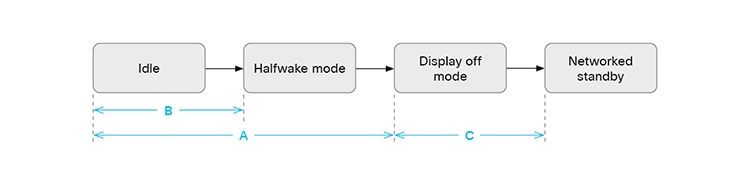
A. Від режиму очікування до режиму вимкнення
За замовчуванням пристрій перейде в режим вимкнення за y хв. Затримка за замовчуванням залежить від продукту. Можна встановити бажану затримку або вимкнути цей режим за допомогою таких параметрів:
-
Керування в режимі очікування: Вимк./увімк.
-
Затримка в режимі очікування: Ціле число (1.. 480), затримка в хвилинах
Якщо параметр Керування в режимі очікування вимкнено, пристрій не переходить у режим вимкнення відображення автоматично. Якщо параметр Керування в режимі очікування ввімкнено, пристрій переходить у режим вимкнення, коли час очікування затримки в режимі очікування вичерпано. Зверніть увагу, що затримка в режимі очікування також включає період напівпробудження.
B. Від режиму очікування до режиму напівпробудження
За замовчуванням пристрій перейде в режим напівпробудження через 2 хвилини (неможливо налаштувати), коли немає активності та активних вебпрограм або сеансів. Режим напівпробудження буде відображатися протягом x хвилин, де x = Затримка в режимі очікування – 2.
Приклад:
-
Затримка в режимі очікування: 5
-
Екран напівпробудження відображається протягом 3 хвилин, а потім пристрій переходить у режим вимкнення.
-
Щоб пропустити етап напівпробудження, використовуйте це налаштування.
-
Режим напівпробудження в режимі очікування: Вручну
C. Від режиму вимкнення екрана до режиму очікування мережі
За замовчуванням пристрій увійде в режим очікування мережі через 2 хвилини після того, як він увійде в режим вимкнення. Однак він залишається в режимі вимкнення, якщо виявлено присутність людей або аудіо транслюється наживо на пристрій.
Можна налаштувати бажану затримку або вимкнути автоматичний перехід на режим очікування мережі за допомогою таких налаштувань:
-
Режим мережі рівня очікування: Вимк./увімк.
-
Затримка мережі на рівні очікування: Ціле число (0.. 1440), затримка в хвилинах
Пристрій не перейде в режим мережевого очікування автоматично, якщо режим мережі рівня очікування вимкнено. Якщо ввімкнено режим мережі рівня очікування , пристрій переходить у режим очікування мережі, коли час очікування затримки мережі рівня очікування вичерпано. Якщо затримка встановлена на 0, пристрій переходить із режиму напівпробудження, через кілька секунд у режимі вимкнення відображення, а потім переходить до режиму очікування мережі.
Стан Standby Level повідомляє, чи перебуває пристрій у режимі вимкнення відображення (DisplayOff) або в режимі очікування в мережі (Network).
Кілька дій, введених даних або станів запускають пристрій для автоматичного пробудження, переходу до режиму вище, напівпробудження або переходу до режиму очікування. Як правило, прокинутися з режиму очікування мережі займає більше часу, ніж з режиму вимкнення, але триггери для пробудження найчастіше ті самі (винятки, які наведені нижче).
Наведені нижче режими пробудження пристрою з дисплея та мережевого режиму очікування:
-
Хтось торкається екрана пристрою або сенсорного контролера.
Виняток: Торкання екрана Board Pro або Board Pro G2 не викликає пробудження пристрою з мережевого режиму очікування.
-
Вхідний виклик на пристрій.
-
Скоро розпочнеться запланована нарада.
-
Хтось говорить пробудження для Webex Assistant.
-
У кімнаті виявлено людей.
-
Хтось сполучає ноутбук або мобільний телефон із пристроєм.
-
Пристрій переходить у режим напівпробудження, коли починається налаштований робочий час.
-
Для Board Pro і Board Pro G2: Хтось натискає кнопку м’якої потужності (біля ручка, з правого боку)
-
Для Board Pro і Board Pro G2: Хтось знімає ручку з тримача.
Налаштуйте автоматичне виявлення руху під час пробудження
За замовчуванням більшість пристроїв переходять у режим напівпробудження, коли вони виявляють рух у кімнаті. Виявлення руху базується на таких технологіях:
-
Ультразвук (усі продукти)
-
Радар (Board Pro і Board Pro G2, у режимі вимкнення дисплея та в режимі очікування в мережі)
Використовуйте ці параметри, щоб налаштувати, як пристрій реагує, коли він виявляє рух у кімнаті:
-
Виявлення пробудженняНаРуху в режимі очікування: Увімкнення/вимкнення
-
Час OfficeHours OutsideOfficeHours в режимі очікування автоматичного пробудження: Вимкнуто/ввімкнено
Пристрій не пробуджується, коли виявляє рух, якщо параметр WakeupOnMotionDetection вимкнено. Якщо параметр Виявлення руху в режимі очікування ввімкнено , пристрій переходить у режим напівпробудження, коли користувачі входять до кімнати. Поведінка за замовчуванням залежить від продукту.
Навіть якщо параметр WakeupOnMotionDetection увімкнено , можна запобігти пробудженню пристрою в неробочий час, установивши параметр Time OfficeHours OutsideOfficeHours в режимі очікування AutoWakeup на значення Disabled (за замовчуванням). Якщо ви хочете, щоб пристрій також пробуджувався в неробочий час, у цій конфігурації потрібно встановити значення Увімкнуто.
Використовуйте цей параметр для налаштування використання радарів для Board Pro і Board Pro G2:
-
Режим радара датчиків: Автоматично/вимк.
Пристрій не використовує радар для виявлення руху, якщо режим радара датчиків вимкнено. Якщо режим радара датчиків є Авто, пристрій використовує радар, коли він перебуває в режимі вимкнення або працює в режимі очікування в мережі. Під час використання радара пристрій не виявляє людей, які знаходяться далі від пристрою ніж на 5 метрів.


